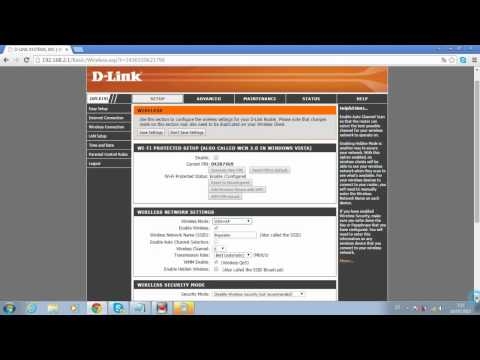私たちのサイトには、ZyXEL、Asus、およびD-Linkのルーターに関する同様の手順がすでにあります。しかし、誰がWi-Fiに接続しているかを確認する方法、ルーターがTP-LINKからのものである場合、私はまだ書いていません。独自のニュアンスがあるので、ここですべてをより詳細に検討します。
理由はわかりませんが、他に誰が私のWi-Fiに接続しているのか、誰がインターネットを「盗む」のか、そしてどのようにインターネットをブロックするのかという問題に多くの人が興味を持っています。 Wi-Fiネットワークの適切なパスワードを持っている場合、接続されているクライアントのリストにサードパーティのデバイスが表示される可能性は低いことがすぐにわかります。もちろん、適切なパスワードを設定する必要があります。このトピックに関する別の記事もあります。
したがって、疑問があり、他の誰かがWi-Fiを「拾った」ように思われる場合は、問題なく確認できます。また、TP-LINKルーターをお持ちの場合は、このマニュアルが役に立ちます。
TP-LINK:Wi-Fiに接続しているユーザーを特定してデバイスをブロックする方法
これはすべて、ルーターの設定で確認できます。まず、Webインターフェイスに移動する必要があります。これを行うには、ブラウザを開き、に移動しますtplinklogin.net (192.168.1.1または192.168.0.1を試すこともできます)。アドレスはルーターの下部に表示されます。承認ページでユーザー名とパスワードを入力します。それらを変更していない場合、これらはadminとadminです。問題が解決しない場合は、TP-LINKルーターのウェブインターフェースを入力するための詳細な手順をご覧ください。
設定で「無線」タブに移動します。デュアルバンドルーターを使用している場合は、目的のネットワーク(2.4 GHz、または5 GHz)でタブを開きます。そしてすぐに「ワイヤレス統計」(ワイヤレスモードの統計)に行きます。
そこで、テーブルにはWi-Fiに接続されているすべてのデバイスが表示されます。 「更新」ボタンをクリックすると、リストが更新されます。

正直なところ、そこにある情報はあまり有益ではないので、「DHCP」-「DHCPクライアントリスト」タブに移動することをお勧めします。そこには少なくともデバイスの名前が表示されます。

自分のものではないデバイスを見つけた場合は、それをブロックできます。ブロックする最良の方法は、MACアドレスによるものです。ただし、別の方法があります。Wi-Fiでパスワードを変更するだけです。また、Wi-Fiに接続されていたすべてのデバイスが自動的に外れます。そして、新しいパスワードで接続します。
TP-LINKルーターのMACアドレスによるWi-Fiクライアントのブロック
上に示した表から、ブロックするデバイスのMACアドレスをコピーします。 [無線]-[無線MACフィルタリング]タブをクリックします。
フィルタリングを有効にする必要があります(有効ステータス)。そして、「拒否」ステータスのブロッキング設定。 「新規追加」ボタンをクリックして、新しいデバイスを追加します。

目的のデバイスのMACアドレスを指定し、任意の説明を入力して、ルールを保存します。

ルーターを再起動します。ロックされたデバイスは切断され、接続できなくなります。ただし、Wi-Fiネットワークのパスワードも変更します。
新しい設定ページでTP-LINKルーターの場合にWi-Fiクライアントのリストを表示する方法
TP-LINKルーターの一部の上位モデルには、すでに新しいWebインターフェイスがあります。基本的に、これらはArcherラインのデバイスです(すべてではありません)。設定の新しいコントロールパネルで、上部のセクション「基本」(基本設定)に移動します。ネットワークのマップが表示されます。ワイヤレスクライアントがあります。それらをクリックすると、Wi-Fiに接続されているデバイスのリストが横または下に表示されます。

このテーブルから直接デバイスをブロックすることができなかったのは残念です。
新しいファームウェアでルーター上のデバイスをブロックするには、「詳細」セクションに移動する必要があります。次に、[ワイヤレス]タブ(ワイヤレスモード)-[ワイヤレスMACフィルタリング]を開き、上記のようにルールを作成します。

それで全部です。これで、ワイヤレスネットワークに接続されているすべてのデバイスのリストを表示する方法がわかりました。また、必要に応じて、個々のデバイスをブロックします。